Jak obnovit ikonu telefonu na iPhone 4 vynikajícími způsoby [2023]
 Přidal Lisa Ou / 14. července 2022 09:00
Přidal Lisa Ou / 14. července 2022 09:00 iPhone spolu s telefony Android tvoří velkou část trhu. A aplikace pro telefony je jedním z nejrozsáhlejších programů pro chytré telefony na světě. iPhone vygeneroval Applu značné body. Existuje několik důvodů, proč může ikona z telefonu zmizet. Nyní, protože se jedná o systémovou aplikaci, nemůžete odstranit ikonu telefonu z vašeho iPhone. Je možné, že ikona telefonu je skryta v některých jiných složkách, a proto ji na domovské obrazovce iPhone nevidíte. Musíme zajistit, aby ikona telefonu nebo aplikace byla ve vašem iPhone. Je to zvláštní problém a také může být svým způsobem alarmující. Navzdory tomu, že jste omylem smazali ikonu telefonu na vašem iPhone, máme způsoby, jak najít skryté aplikace nebo ikony na vašem iPhone a získat tyto ikony zpět na domovskou obrazovku.

Seznam příruček
Část 1. Proč iPhone ztratil aplikaci nebo ikony
Někteří uživatelé iPhone si stěžovali na neúnavné procházení jejich domovských obrazovek a nenacházeli své ikony, zejména když je omylem smažete nebo skryjete. Kromě toho může za zmizením ikony existovat spousta důvodů a zde jsme připravili seznam některých řešení, která by vám měla pomoci vrátit smazanou ikonu telefonu na vašem iPhone. Toto téma vám ukáže, jak obnovit ikony na domovské obrazovce iPhone, když je omylem skryjete.
FoneLab umožňuje opravit iPhone / iPad / iPod z režimu DFU, režimu obnovy, loga Apple, režimu sluchátek atd. Do normálního stavu bez ztráty dat.
- Opravte problémy se systémem iOS.
- Extrahujte data z deaktivovaných zařízení iOS bez ztráty dat.
- Je bezpečný a snadno použitelný.
Část 2. Efektivní způsoby, jak obnovit ztracenou ikonu telefonu na iPhone
Řešení 1. Resetujte rozvržení domovské obrazovky
Můžete obnovit výchozí rozložení domovské obrazovky. Tímto krokem nedojde k vymazání vašich dat. Složky vašich aplikací obsahující aplikaci pro telefon však budou odstraněny a všechny aplikace budou umístěny zpět na jejich původní pozice. Kromě toho budou všechny nainstalované aplikace umístěny v abecedním pořadí.
Než budete pokračovat, možná budete chtít pořídit snímek domovské obrazovky, abyste nezapomněli na uspořádání aplikací a složek. Pokud chcete pokračovat, postupujte na svém iPhone takto:
Jít do Nastavení > obecně > resetovat iPhone > resetovat > Obnovit rozvržení domovské obrazovky. Poté postupujte podle pokynů.
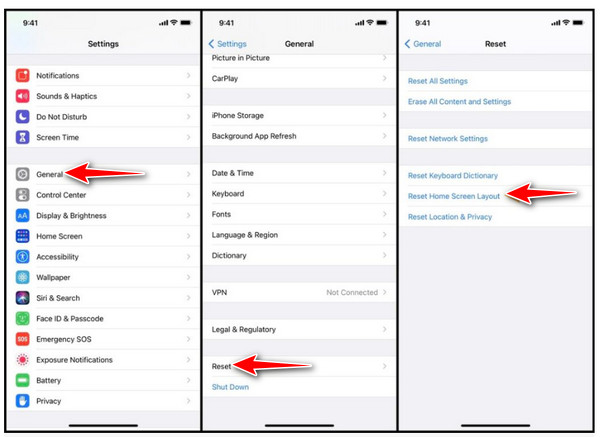
Řešení 2. Resetujte nastavení času obrazovky
Čas u obrazovky pro iPhone je množství času stráveného používáním zařízení s obrazovkou, jako je váš smartphone se systémem Android, zařízení se systémem iOS, reklama na počítači atd. Čas u obrazovky iPhone vám navíc dává vědět, kolik času strávíte vy a vaše děti aplikacemi v telefonu, webové stránky, platformy sociálních médií a další, můžete také nastavit časové limity pro podání žádosti. Kromě toho jej můžete nastavit tak, aby spravoval zařízení vašeho dítěte, nebo jednoduše pomocí dětského telefonu aktivoval limity obrazovky a můžete společně kontrolovat používání zařízení vašeho dítěte. To vás bude informovat, jak svá zařízení používáte, a nastavit limity. A víte, jak používat rodičovskou kontrolu ke správě svých zařízení.
Kroky, jak zapnout čas u obrazovky
Krok 1Přejděte do svého Nastavení, Klepněte na Čas na obrazovce.
Krok 2Zapnout Čas na obrazovce.
Krok 3Využít Pokračovat .
Krok 4Využít Vyberte možnost Toto je moje zařízení nebo Zařízení mého dítěte.
Řešení 3. Restartujte iPhone
Existují dva typy, jak resetovat váš iPhone. Jsou to Soft Reset a Force Restart. Soft reset neztratí žádná data vašeho iPhone; Obnovení továrního nastavení je úplně jiné. Vrátí váš iPhone do původního stavu, když poprvé vyšel z krabice, a musíte z něj vymazat všechna svá data. Restartování iPhonu pomocí měkkého resetu nepovede ke ztrátě dat. Je třeba zálohovat soubory na vašem účtu iCloud.
1. Soft resetujte váš iPhone
Vynikající způsob, jak soft resetovat váš iPhone, je jeho vypnutí. Tato metoda neztratí žádné datové soubory v telefonu. Pokud se aplikace nespustí, můžete zvážit měkký reset, pokud zaznamenáte pomalý běh.
Jak provést měkký reset na vašem iPhone X, 11,12, 13 a XNUMX série
Krok 1První věc, kterou musíte udělat, musíte stisknout tlačítko pro zapnutí/vypnutí a tlačítko pro snížení hlasitosti. Na iPhone X a na novějších modelech. Tlačítko zapnutí/vypnutí najdete na pravé straně telefonu.
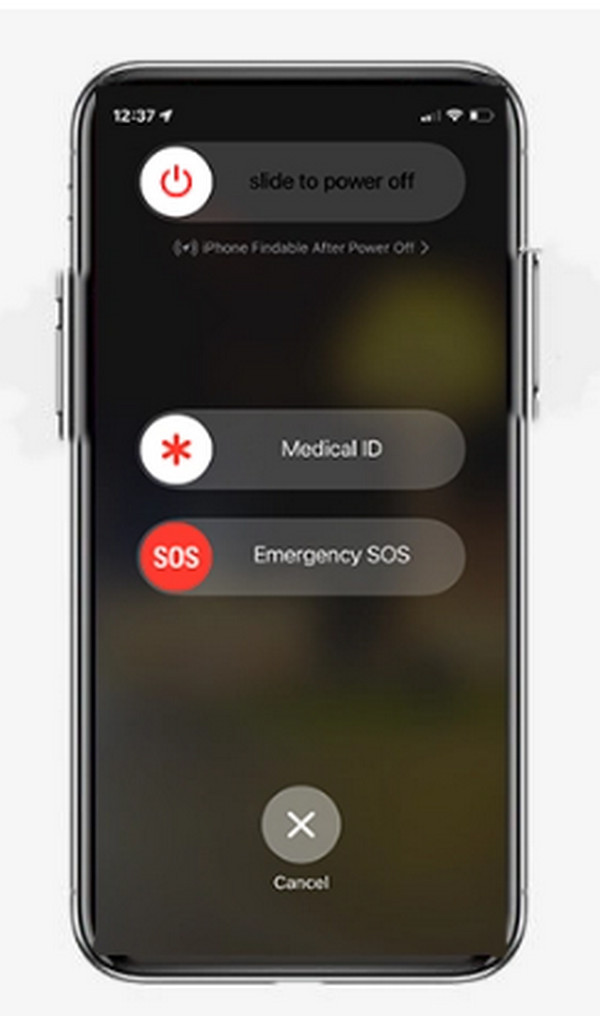
Krok 2Posunutím vypněte, které se objeví, a poté přejeďte doprava.
Krok 3Jakmile obrazovka vašeho iPhone zčerná, znovu stiskněte a podržte tlačítko zapnutí/vypnutí, dokud se nezobrazí logo Apple.
Předpokládejme, že používáte iPhone 6/SE nebo iPhone 8 dříve:
Zařízení můžete vypnout pouhým podržením tlačítka zapnutí/vypnutí, dokud se nezobrazí posuvník. iOS 11, přejděte do Nastavení. Klepněte na tlačítko Obecné, kde najdete tlačítko Vypnout.
FoneLab umožňuje opravit iPhone / iPad / iPod z režimu DFU, režimu obnovy, loga Apple, režimu sluchátek atd. Do normálního stavu bez ztráty dat.
- Opravte problémy se systémem iOS.
- Extrahujte data z deaktivovaných zařízení iOS bez ztráty dat.
- Je bezpečný a snadno použitelný.
2. Vynutit restart vašeho iPhone
Vynucený restart se doporučuje, když iPhone zcela nereaguje. Pokud například obrazovka vašeho iPhone zčerná, vaše obrazovka zamrzne nebo narazíte na problém s vaším iPhonem během spouštění. Nejlepší způsob provedení vynuceného restartu závisí na tom, které modely iPhone, například iPhone 8, iPhone X, iPhone 11, iPhone SE (2. generace a novější), iPhone 12 a iPhone 13/14.
Krok 1Podržte stisknuté a rychle uvolněte tlačítko pro zvýšení hlasitosti a stiskněte a rychle uvolněte tlačítko pro snížení hlasitosti.
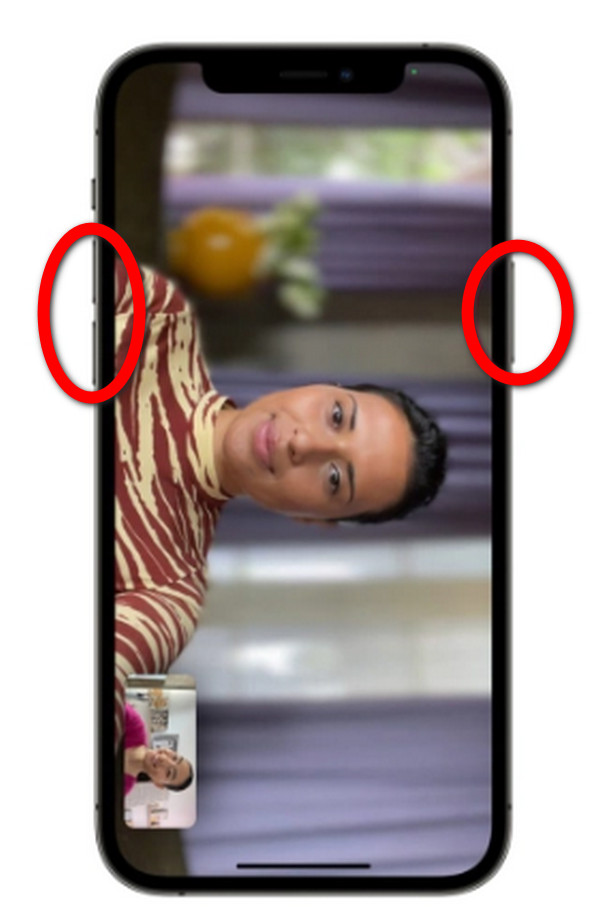
Krok 2Poté musíte stisknout tlačítko zapnutí/vypnutí, abyste viděli logo Apple.
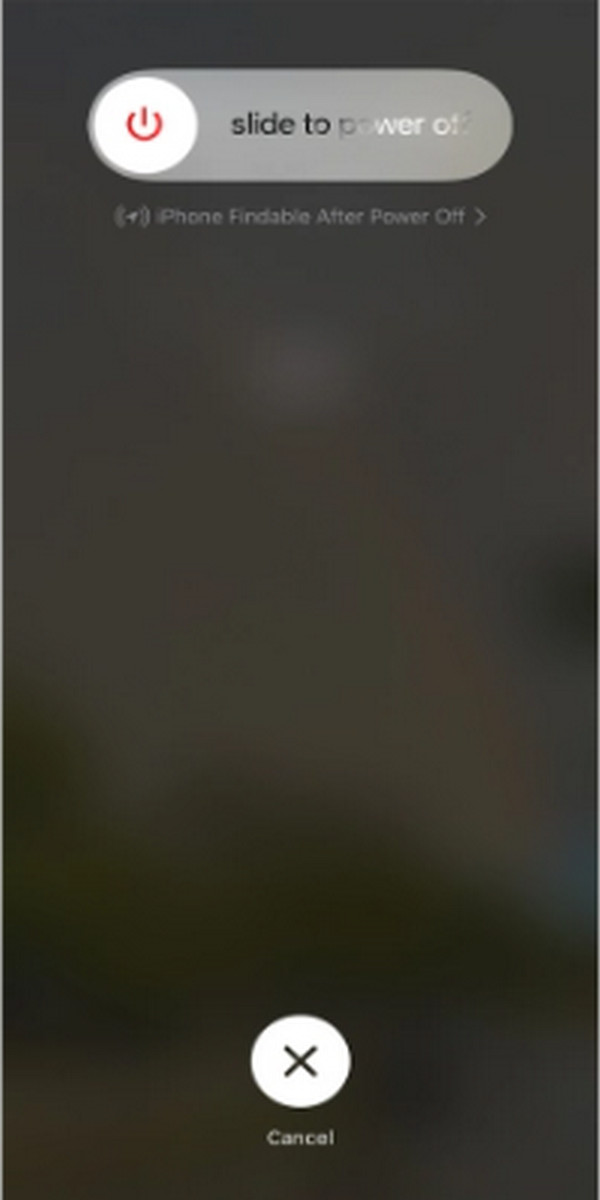
Vynutit restart iPhone 7, iPhone 6S, iPhone SE 2016
V takovém případě musíte stisknout a podržet tlačítka spánku/probuzení a hlasitosti, dokud se nezobrazí logo Apple.
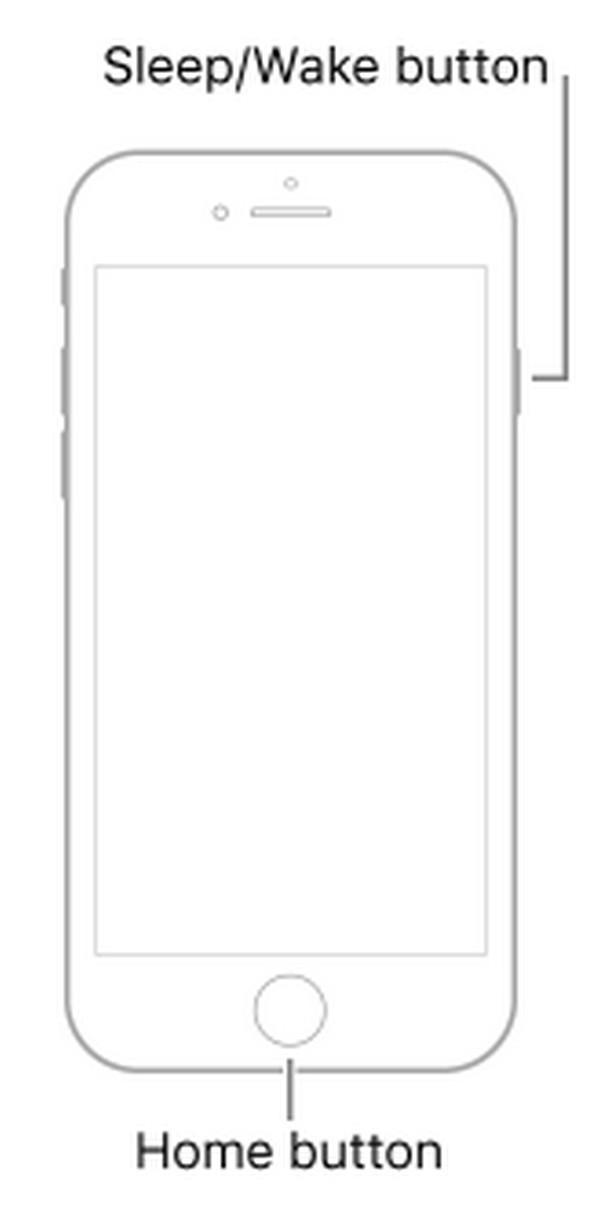
Řešení 4. FoneLab iOS System Recovery
Předpokládejme, že některá z výše uvedených řešení nefungují k vyřešení problému se ztracenou ikonou na vašem iPhone, důrazně doporučujeme nejlepší způsob, jak problém vyřešit na vašem zařízení. Obnovení systému FoneLab iOS, tato položka je nejrychlejší způsob, jak obnovit ikonu ztraceného telefonu na iPhone. A co víc, pomůže vám vyřešit všechny problémy na vašem iOS zařízení.
FoneLab umožňuje opravit iPhone / iPad / iPod z režimu DFU, režimu obnovy, loga Apple, režimu sluchátek atd. Do normálního stavu bez ztráty dat.
- Opravte problémy se systémem iOS.
- Extrahujte data z deaktivovaných zařízení iOS bez ztráty dat.
- Je bezpečný a snadno použitelný.
Krok na Jak používat Obnovení systému FoneLab iOS
Krok 1Nejprve musíte nainstalovat program do počítače a poté jej spustit. Dále vyberte Nástroj pro obnovu systému iOSa klepněte na tlačítko Home tlačítko v novém okně.

Krok 2vybrat Standardní režim or Pokročilý režim. Všimněte si, že poslední smaže vaše data iPhone. Klikněte Potvrdit .

Krok 3Zkontrolujte informace o svém zařízení iPhone ze seznamu, vyberte firmware a opravte systém iOS. Klikněte Ke stažení. Poté klepněte na tlačítko další.

Krok 4Počkejte, až dokončí opravu vašeho zařízení.
Část 3. Často kladené otázky o tom, jak obnovit ikony telefonu na iPhone
1. Mohu obnovit ikonu smazané aplikace na svém iOS zařízení?
Ano, smazanou aplikaci můžete vrátit zpět do zařízení. Zde budeme diskutovat o dvou různých řešeních. Přejděte do knihovny aplikací a knihovny v aplikaci. Můžete zadat název aplikace, kterou chcete vrátit zpět na domovskou obrazovku. Poté můžete ikonu aplikace vrátit zpět na domovskou obrazovku, pokud jste ji omylem smazali. A druhým způsobem je, že pokud jste aplikaci ze svého zařízení odstranili, můžete přejít do obchodu s aplikacemi a smazanou aplikaci znovu nainstalovat. Poté se znovu umístí na vaši domovskou obrazovku.
2. Mohu skrýt nebo odkrýt svou aplikaci na svém iPhone?
Ve skutečnosti, když přejdete na nižší verzi svého operačního systému na Macu, nenajdete nebo hned nezpůsobíte žádné viditelné problémy. Postupem času však můžete zjistit, že váš počítač při používání Macu se starší verzí macOS nepracuje správně. Není to špatné. Časem však může způsobit chyby.
3. Kolik času stráveného na obrazovce je dobré pro baterii?
Obecně platí, že ne méně než tři hodiny zobrazení obrazovky. Čtyři hodiny jsou úctyhodnější minimum.
Když váš iPhone ztratí ikonu nebo aplikaci, může u některých uživatelů iPhone nastat problém. Se zařízeními iOS existují určité problémy, které mohou být pro uživatele alarmující. Kromě toho můžete prostřednictvím telefonu řešit problémy s operačním systémem. Nebojte se, pokud k tomu dojde, máme nejlepší nástroj, který vám pomůže vyřešit váš problém s iPhonem, když ikony chybí. Obnovení systému FoneLab iOS nástroj má vynikající funkce, které vám mohou pomoci opravit váš iPhone, jako je vysoká úspěšnost obnovení omylem smazané ikony.
FoneLab umožňuje opravit iPhone / iPad / iPod z režimu DFU, režimu obnovy, loga Apple, režimu sluchátek atd. Do normálního stavu bez ztráty dat.
- Opravte problémy se systémem iOS.
- Extrahujte data z deaktivovaných zařízení iOS bez ztráty dat.
- Je bezpečný a snadno použitelný.
